Windows10系统之家 - 安全纯净无插件系统之家win10专业版下载安装
时间:2019-12-26 10:56:42 来源:Windows10之家 作者:huahua
Win10系统电脑桌面无线图标不见了怎么办?如果Win10桌面右下角没有无线图标,只有一个电脑图标,则说明您的电脑没有内置无线网卡或是无线网络功能没有开启,因而无法连接Wifi。
Win10系统电脑桌面无线图标不见了怎么办
目前绝大多数太少电脑都没有内置无线网卡,如果需要连接Wifi,如要借助USB无线网卡或者随身Wifi等设备。这里简单教大家如何看自己电脑有没无线网卡。其实方法很简单,进入Win10设备管理器,然后看看网络适配器中,有没无线网卡设备就知道了,如下图所示。

本地网卡名称一般带有Family,而无线网卡名称中,一般会伴随着Wireless等字样,如图所示,小编笔记本内置了本地网卡和无线网卡,并且驱动正常。
如果确认电脑中带有无线网卡,并并且驱动正常,但桌面上显示的是本地电脑图标,没有无线图标,则可能是在网络设备中,没有开启无线网络功能,解决办法如下。
1、在Win10桌面左下角的开始菜单图标上,右键鼠标,在弹出的右键菜单中,点击打开“网络连接”,如下图所示。
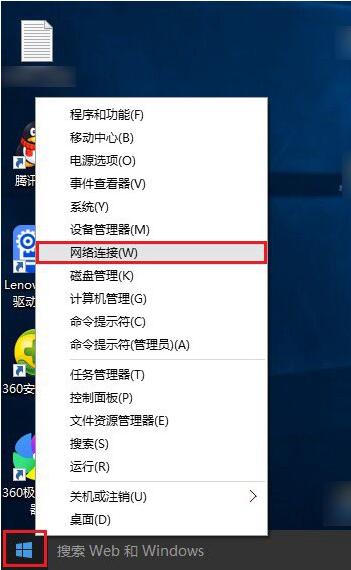
2、在打开网的网络连接中,我们可以将本地网卡(以太网)禁用,只开启无线网络(WAN)就可以了,如图所示。
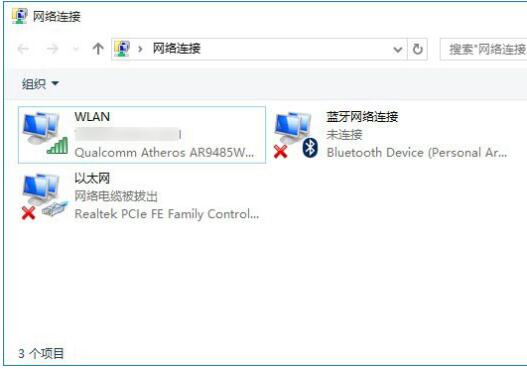
通过这样设置,只要你的电脑带有无线网络,并且驱动正常,就可参照以上的方法成功连接上Wifi无线网络。
热门教程
热门系统下载
热门资讯





























